3 schnelle Möglichkeiten zum Deaktivieren eines VPN auf Ihrem iPhone
Die Verwendung eines VPN-Dienstes auf Ihrem iPhone ist ein ausgezeichneter erster Schritt, um Ihre Online-Aktivitäten privater und sicherer zu machen.
Ohne eines führt Ihr Telekommunikationsanbieter ein vollständiges Protokoll Ihres Browserverlaufs und verkauft es möglicherweise sogar an Werbetreibende, die bereits jede Ihrer Online-Bewegungen verfolgen, um Ihnen relevantere Anzeigen zu liefern. Auch Regierungen und Hacker haben ein wachsames Auge auf Sie. All das fällt mit einem VPN weg.
Es kann vorkommen, dass Sie Ihr VPN ausschalten möchten. Beispielsweise finden Sie möglicherweise einige Inhalte, auf die Sie nicht zugreifen können, während Sie verbunden sind, oder möchten Daten sparen, wenn Sie einen eingeschränkten VPN-Plan abonnieren.
Es gibt drei Möglichkeiten, ein VPN auf einem iPhone zu deaktivieren. Lesen Sie weiter, um zu erfahren, welche für Sie am besten funktioniert.
Inhaltsverzeichnis
Methode 1: Verwenden Sie die App des VPN-Dienstes
Wenn Sie einen kommerziellen VPN-Dienst verwenden, können Sie dessen iOS-App verwenden, um das VPN auszuschalten. Wahrscheinlich ist das die App, mit der Sie sich überhaupt für den Dienst angemeldet haben.
Hier ist ein Beispiel mit Surfshark, einem beliebten VPN, das wir hier auf TechFewer überprüft haben. Öffnen Sie einfach die App und klicken Sie trennen.
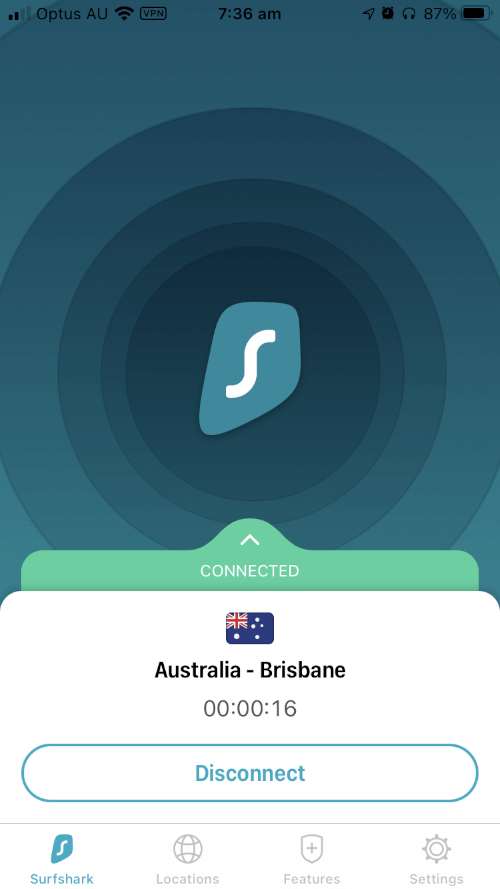
Leider sind die Dinge nicht immer so einfach. Möglicherweise haben Sie die App gelöscht oder Ihr Telefon wurde manuell so eingerichtet, dass es das VPN Ihres Arbeitgebers ohne Verwendung einer App verwendet. Es gibt keine offensichtliche Möglichkeit, es auszuschalten.
Glücklicherweise gibt es zwei Möglichkeiten, dies mit der iOS-Einstellungs-App zu erreichen.
Methode 2: Verwenden Sie die iOS-Einstellungs-App
Sobald Sie anfangen, ein VPN zu verwenden, fügt Apple seiner iOS-Einstellungs-App direkt unter Persönlicher Hotspot einen VPN-Abschnitt hinzu.

Zylinderkopfschrauben VPN, und schalten Sie dann Ihr VPN aus, indem Sie auf den grünen Schalter „Verbunden“ tippen.
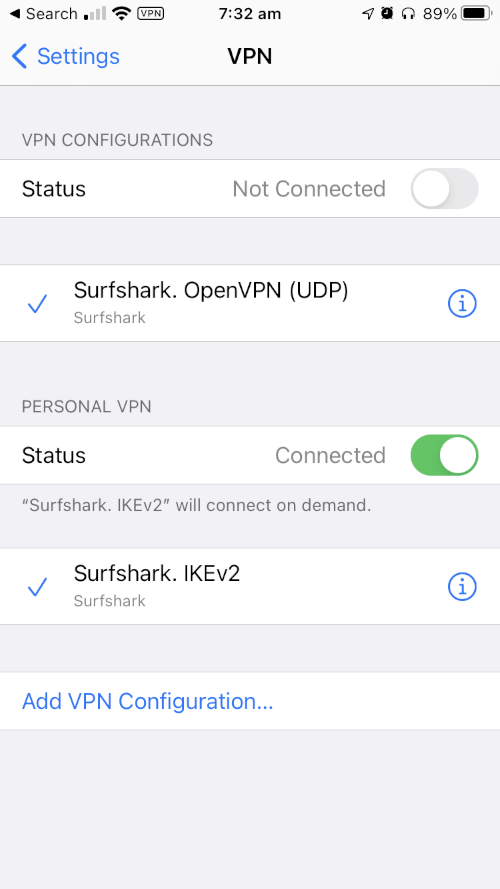
Wenn Sie sicherstellen möchten, dass sich Ihr VPN in Zukunft nicht automatisch verbindet, tippen Sie auf das „i“-Symbol neben dem Namen des Dienstes und vergewissern Sie sich Bei Bedarf verbinden ist ausgeschaltet.
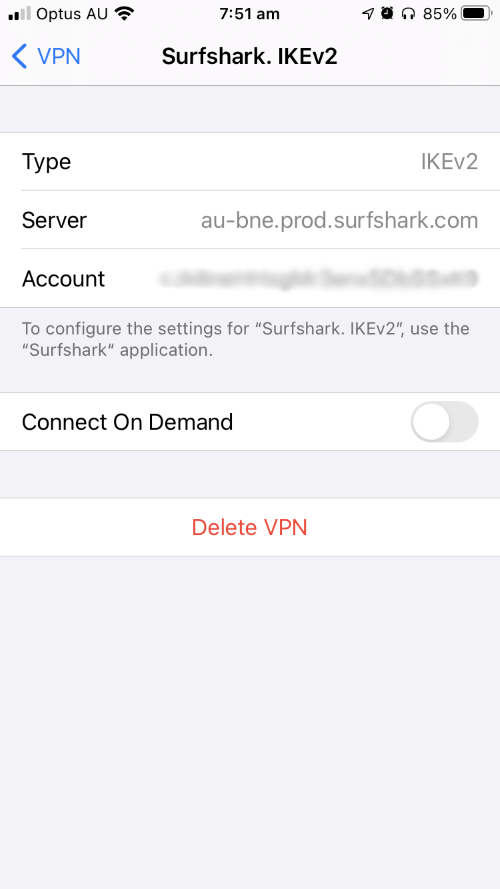
Methode 3: Verwenden Sie die iOS-Einstellungs-App
Ein weiterer Ort, an dem Sie Ihr VPN ausschalten können, ist der Allgemeines Abschnitt Ihrer iOS-Einstellungen.
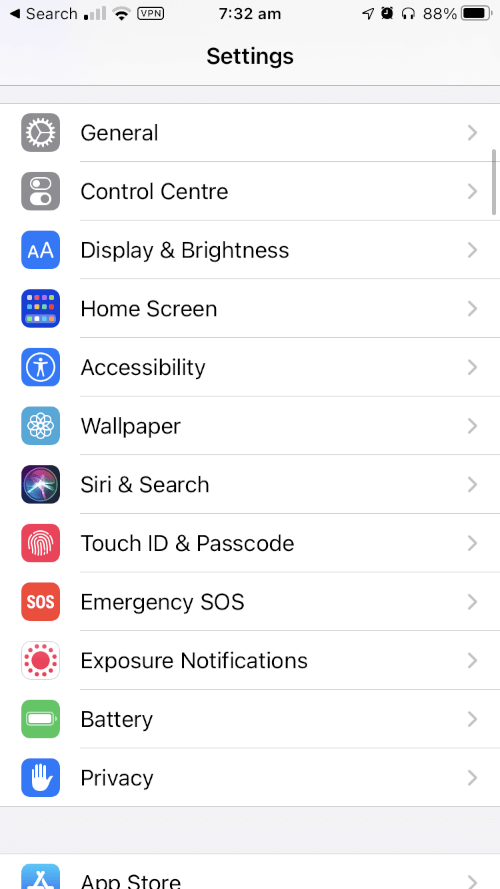
Hier finden Sie eine zweite Instanz Ihrer VPN-Einstellungen.
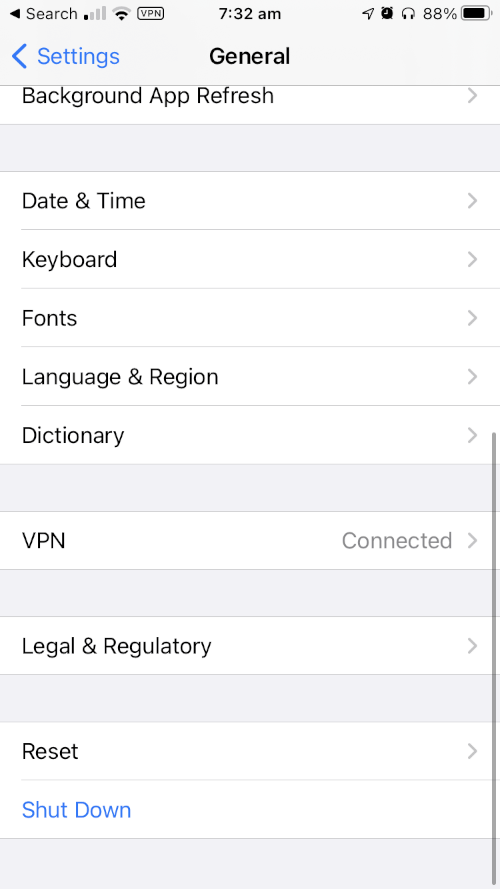
Dies funktioniert genauso wie die oben beschriebenen VPN-Einstellungen. Um das VPN auszuschalten, tippen Sie auf das Grün Verbunden .
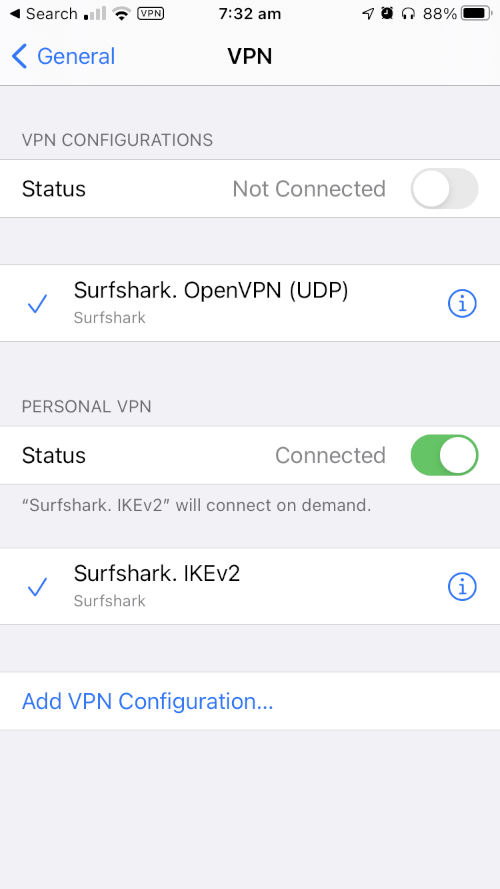
Das war’s für diesen Tipp. Lassen Sie uns wissen, welche der Methoden Ihr Favorit ist, oder ob Sie eine andere schnelle Möglichkeit entdecken, VPN auf einem iPhone zu deaktivieren.
Lesen Sie auch
- So beheben Sie SD-Speicherkartenfehler: Der ultimative Leitfaden
- So laden Sie alle Fotos von Facebook herunter
- Bildschirmaufnahme auf Ihrem iPhone oder iPad
- So löschen Sie den Speicher „Systemdaten“ auf dem Mac
- So entfernen Sie doppelte Fotos auf dem iPhone mit Gemini Photos
- So leeren Sie den Papierkorb oder rufen gelöschte Elemente auf dem iPad ab
Neuster Artikel